win10系统下怎样让乐视视频关闭时退出程序
在windows10系统电脑中使用乐视视频时,发现自己每次点击关闭按钮时,乐视视频程序都只是隐藏在任务栏而并未被真正关闭。那么,我们需要点击关闭按钮即退出程序应该怎么办呢?接下来,就随小编一起看看具体方法吧!
具体如下:
1、在电脑桌面“乐视视频”程序图标上双击鼠标左键,将其打开运行;
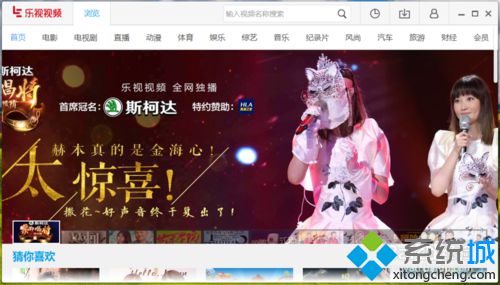
2、在打开播放器窗口,点击右上角的“用户中心”工具图标按钮;
3、点击用户中心工具图标后,会跳转到个人中心窗口界面;
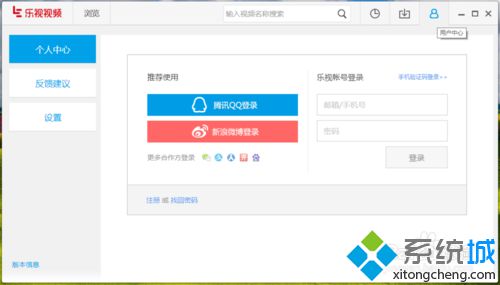
4、点击个人中心界面中,选择左侧的“设置”选项卡;
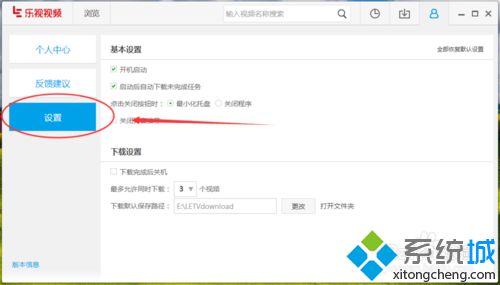
5、在设置选项卡的右侧窗格中,看到基本设置下的“点击关闭按钮时”选项,默认选择的为“最小化托盘”;
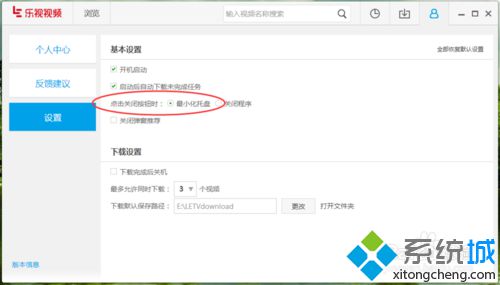
6、我们将此选项选择为“关闭程序”即可。
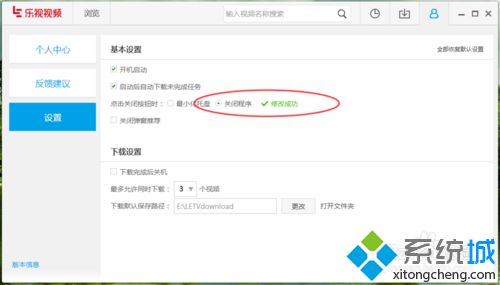
按照上述几个步骤的简单操作,我们就能在win10系统下让乐视视频关闭时退出程序,而不是只隐藏在任务栏。大家可以关注系统城更多精彩资讯https://www.xitongcheng.com/
相关教程:任务视图怎么退出win7视频卡驱动程序我告诉你msdn版权声明:以上内容作者已申请原创保护,未经允许不得转载,侵权必究!授权事宜、对本内容有异议或投诉,敬请联系网站管理员,我们将尽快回复您,谢谢合作!










